Tutoriel Horreur

La création de ce tutoriel est totalement de ma composition.
Toute ressemblance avec un autre tutoriel ou création serait totalement fortuite.
Ce tutoriel est sous copyright France, il est interdit de le copier en entier ou partiellement ou de s’en approprier.
Il est interdit de partager mes tutoriel dans des sites, forums ou blogs sans mon autorisation
Le tutoriel a été réalisé grâce à mes Tubs Halloween Faline et des tubes catseye disponibles sur notre site.
Nous vous demanderons d’appliquer un lien vers notre site à la suite de ce tutoriel
Bonne création à tous
Réalisé avec PSPX
****
Filtres : Mura Meister / FM Tile tools / Alien skin eye candy 5
****

Ouvrir une feuille transparente 750/500 pixels
Mura Meister Clouds (par défaut)
****
Sélections / Sélectionner tout
Nouveau calque raster
Copier-coller "Halloween Faline31" dans la sélection
Déselectionner
Calque / Redimensionner à 115%
Règlage / Netteté / Netteté
****
Copier-coller comme nouveau calque "Halloween Faline36"
Redimensionner à 65%
Le placer dans le coin supérieur gauche
Mode : Luminance (héritée)
Réduire l’opacité à 60%
****
Copier-coller comme nouveau calque "Halloween Faline22"
Le placer dans le coin inférieur droit
Mode : Luminance (héritée)
Opacité : 55%
****
Copier-coller comme nouveau calque "Hallween Faline50"
Le placer à droite (voir création originale)
Baisser son opacité à 86%
****
Copier-coller comme nouveau calque "Halloween Faline44"
Le placer en bas à gauche
Dupliquer
Fusionner les deux calques ensemble
Redimensionner ce calque 2x à 65%
****
Copier-coller comme nouveau calque "vampire18 de catseye"
Le placer en bas, à gauche
Mode : Luminance (héritée)
Opacité : 26%
****
Calque dupliquer
Redimensionner ce calque à 88%
****
Se placer sur le calque du bas
Effets / Effets de textures / Fourrure
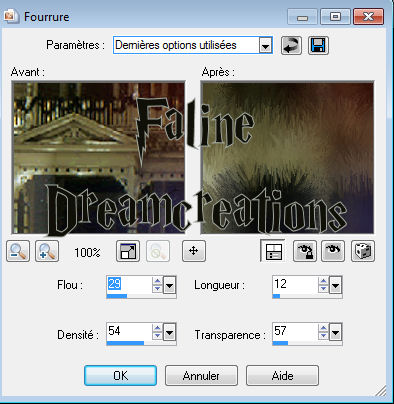
Effets / Effets de bords / Accentuer
****
Se placer sur le calque du haut
Appliquer le filtre Alien skin Eye Candy 5 / Perspective Shadow / Drop Shadow Blurry
****
Calque dupliquer
Image / Rotation libre / droite-5
Calque / Agencer / Déplacer vers le bas
Calques / Fusionner tous (Aplatir)
****
Image
Ajoute des bordures
2 pixels : couleurs AR/P
10 pixels : couleur AV/P
****
Sélectionner la bordure
Effets / Effets de textures / Fourrure (même configuration)
Effets / Effets de bords / Accentuer
****
Sélection / Inverser
Effets 3D / Découpe : 0-0-100-15- couleur de l’ombre : Noire
****
Image
Ajouter des bordures
1 pixel : couleur Noire
****
Placer la couleur AV/P en arrière-plan et masquer l’AV/P
Ecrire le texte
Ombre portée : 5-5-50-1 Noir
Effets / Effets de bords / Accentuer
Calques / Fusionner tous (aplatir)
****
Il reste à signer
****
Si vous ne souhaitez pas l’animer, enregistrez la création en Jpeg, sinon, on continue...
****
Filtre Ulead Effets / Particles
Choisir le brouillard comme suit
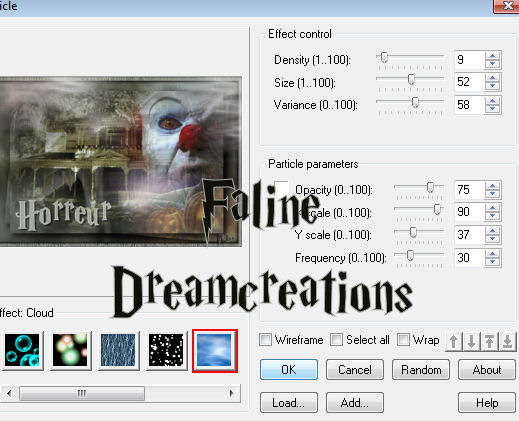
****
Copier-coller dans AS
****
Revenir en arrière dans PSP, cliquer sur "random"
Copier-coller dans AS
****
Revenir en arrière dans PSP
Refaire la manipulation une nouvelle fois
****
Dans AS, il y a 3 calques
Sélectionner tout
Durée de l’animation : 60
****
Et voilà, il suffit de l’enregitrer
J’espère que ce tutoriel vous a plu
****
Déposé sous copyright, il est interdit de la copier et de le distruibuer sur le net ou autre
Joyeux Halloween
****
Sublime variante de ma maman Cat
Merci ma chérie


Merci ma tite Noralina


